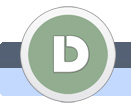|
|
|
|
|
 |
1.
|
|
|
Esistono vari tipi di slot per schede grafiche e alcune necessitano di un alimentatore molto potente.
Perciò prima di comprarne una vi suggerisco di consultarvi se la scheda grafica desiderata è compatibile col vostro compture ovvero la vostra scheda madre.
Primi di iniziare il cambio staccate il computer dalla corrente elettrica.
Il modo più facile per farlo è tirare fuori il cavo dell'alimentatore.
|
|
| |
2.
|
|
|
Sul retro del contenitore rimuovete i cavi che collegano la vostra scheda grafica e lo schermo.
Nel mio caso si tratta di due cavi. Il primo è bianco e il secondo nero.
|
|
| |
3.
|
|
|
Ora svitiamo le viti sulla parte destra del retro del computer.
Ci sono più tipi di viti. Alcune possono essere svitate semplicemente con la mano, mentre altre necessitano di un cacciavite.
|
|
| |
4.
|
|
|
Tiriamo il lato del contenitore del computer nella direziona mostrata dalla freccia.
Quando la parte laterale si muove di alcuni centimetri, possiamo rimuoverla facilmente.
|
|
| |
5.
|
|
|
Per colpa dell'elettricità statica prima di iniziare a lavorare all'interno del computer suggerisco di toccare una qualsiasi parte metallica dentro il computer per scaricarsi.
Quando abbiamo rimosso il lato, dobbiamo rimuovere anche la scheda grafica.
Per prima cosa svitiamo la vite con la quale la scheda grafica è attaccata al contenitore.
|
|
| |
6.
|
|
|
Nella rimozione della scheda grafica dobbiamo stare attenti al piccolo perno, con la quale la scheda grafica è attaccata nella slot.
Per rimuovere la scheda grafica spingiamo il perno contro la scheda grafica e non nella direzione opposta come qualcuno potrebbe pensare.
|
|
| |
7.
|
|
|
Mentre teniamo premuto il perno, con l'altra mano lentamente tiriamo fuori la scheda grafica dalla slot.
|
|
| |
8.
|
|
|
Nella foto possiamo vedere lo slot vuoto.
In questa occasione posso avvertirvi che esistono diversi tipi di slot, però utlimamente tutti i computer moderni usano lo slot PCI Express.
|
|
| |
9.
|
|
|
Ora prendiamo la nuova shceda grafica e la inseriamo nello slot.
Gli slot sono fatti così che la vostra scheda grafica è compatibile solo con un tipo di slot specifico, perciò non bisogna avere paura di inserire la scheda nello slot sbagliato.
|
|
| |
10.
|
|
|
Quando abbiamo inserito la scheda nello slot la spingiamo verticalmente dall'alto contro la scheda madre affinché si attacchi per bene nello slot.
Il perno di prima attaccera la scheda nello slot automaticamente, perciò non bisogna fare nient'altro.
Quando la scheda è inserita, possiamo avvitare di nuovo la vite del quinto passo.
|
|
| |
11.
|
|
|
Ora riassembliamo il contenitore e accendiamo il computer.
Nel sistema di operazione dovremo caricare i driver per la nostra nuova scheda grafica, dopodiché potremo giocare senza problemi anche i videogiochi più moderni.
|
|
|
 |
 |
|
|
|